复古效果:PS调出人像复古电影艺术效果(3)
文章来源于 优优教程网,感谢作者 LeeXhye 给我们带来经精彩的文章!设计教程/PS教程/调色教程2019-01-17
⑹人物部分色彩不够突出,添加一个红色的纯色图层。为了不影响人物以外部分的颜色,添加一个蒙版,用黑色画笔擦除人物外区域。最后调整下不透明度。 ⑺整体照片有点偏紫,所以用色彩平衡调整下中间调的颜色。 ⑻再
⑹人物部分色彩不够突出,添加一个红色的纯色图层。为了不影响人物以外部分的颜色,添加一个蒙版,用黑色画笔擦除人物外区域。最后调整下不透明度。
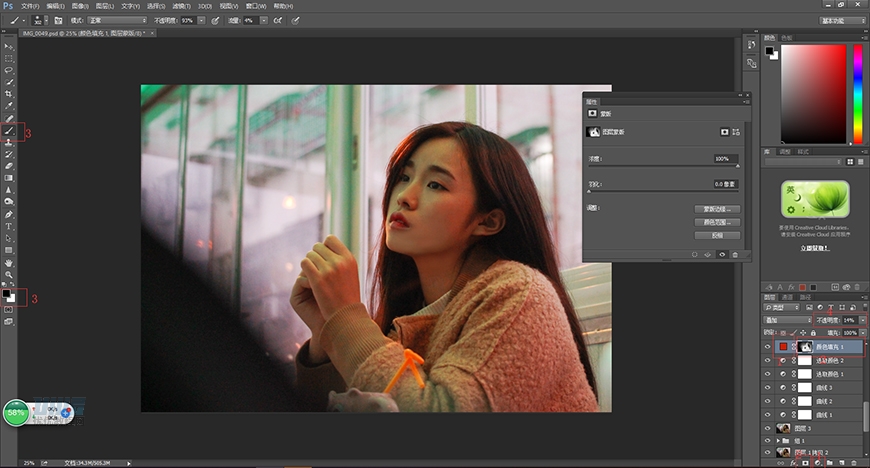
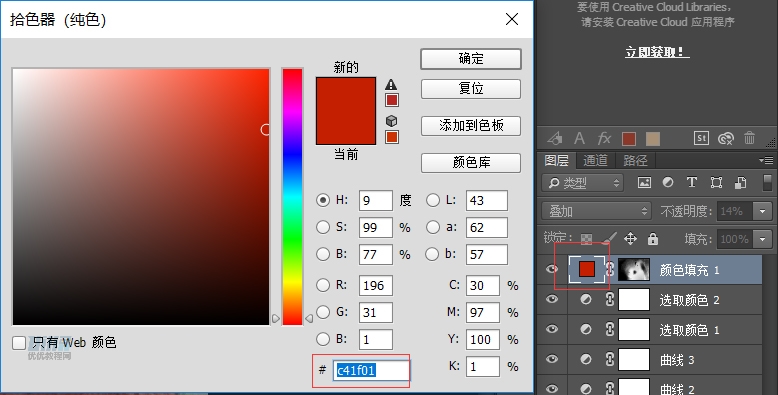
⑺整体照片有点偏紫,所以用色彩平衡调整下中间调的颜色。
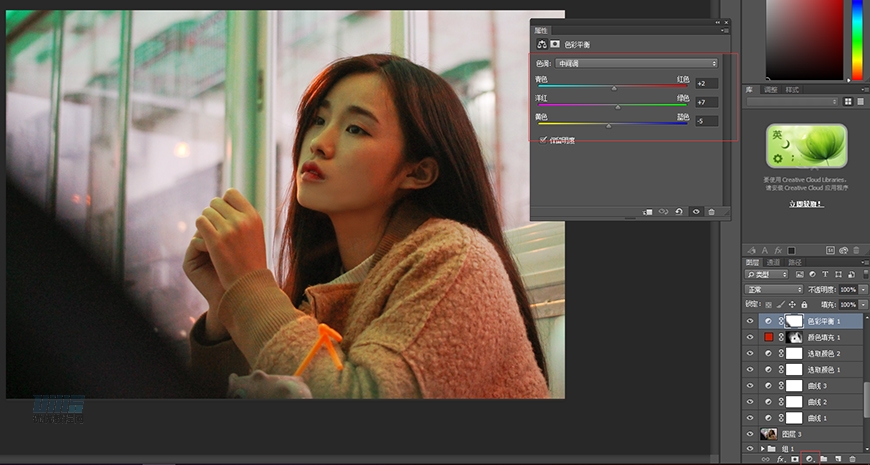
⑻再添加一个黄色的纯色图层,让复古色调更浓郁。添加一个蒙版,用黑色画笔将人物外的部分擦除,然后调整下不透明度。
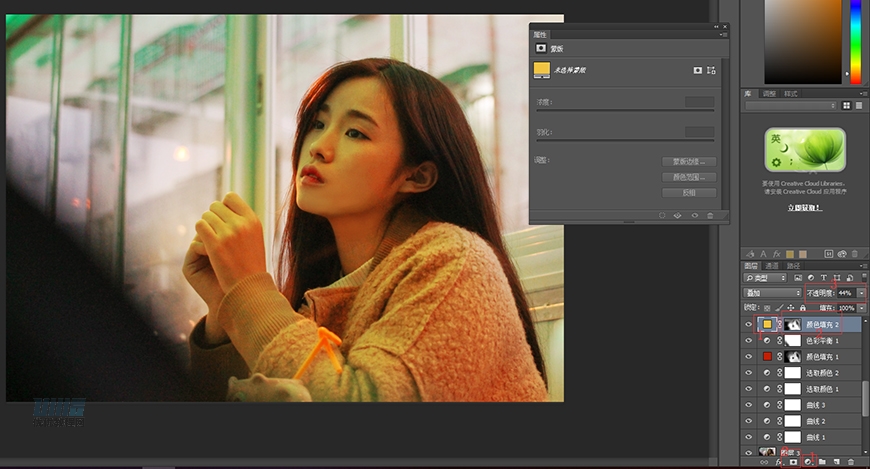
⑼用曲线将高光部分提亮,并调整不透明度。
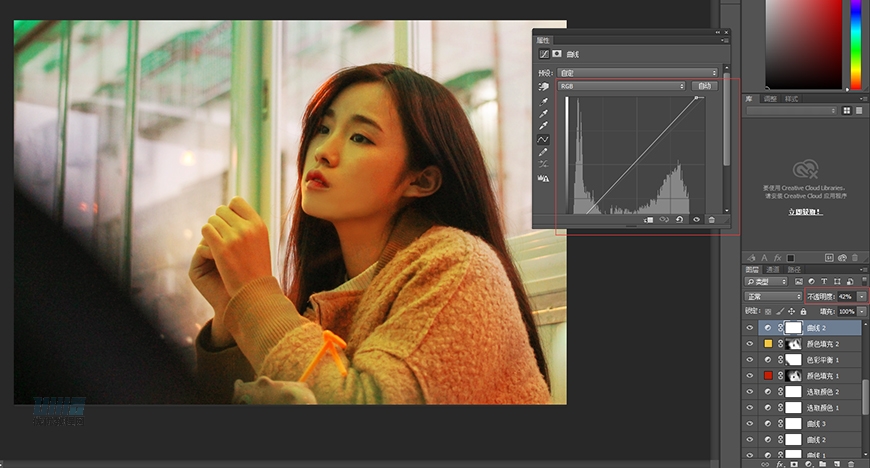
⑽再添加一个曲线,将整体拉暗一点点,将透明度调整到66%。
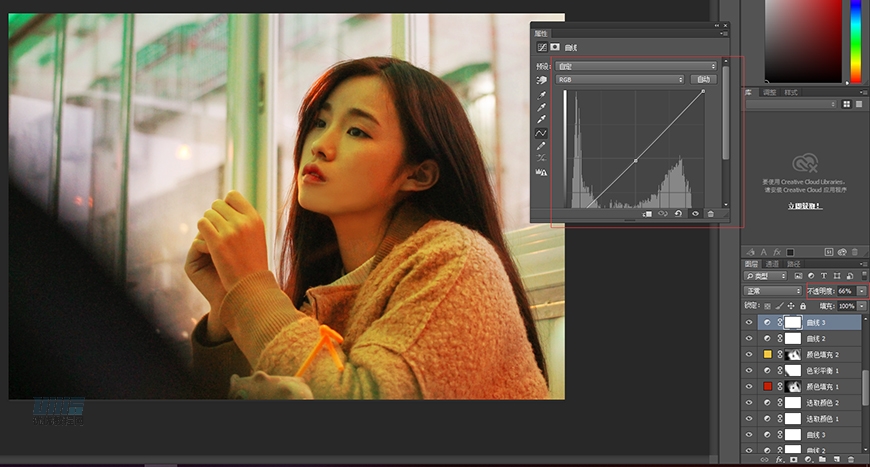
⑾补充最后一个M形的复古曲线,调整不透明度。
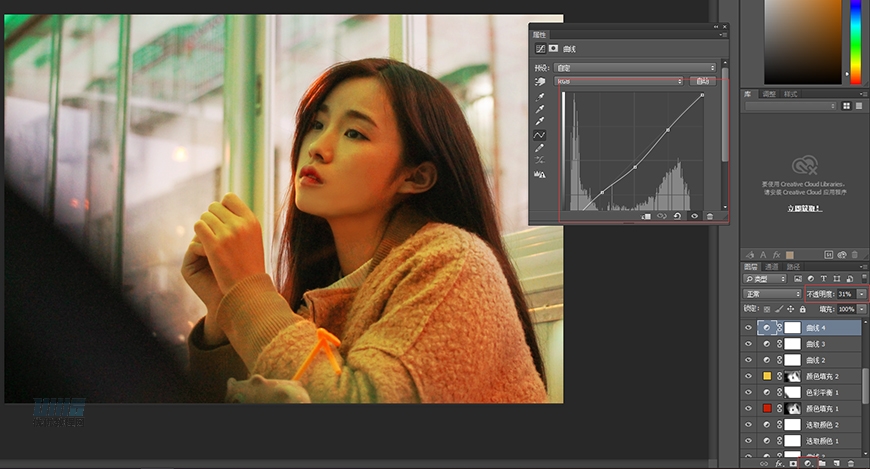
⑿背景的颜色不够浓郁,所以添加一个浅绿色的纯色图层,再加一个蒙版,用黑色画笔擦除人物部分和左下角的遮挡物。然后调整不透明度。
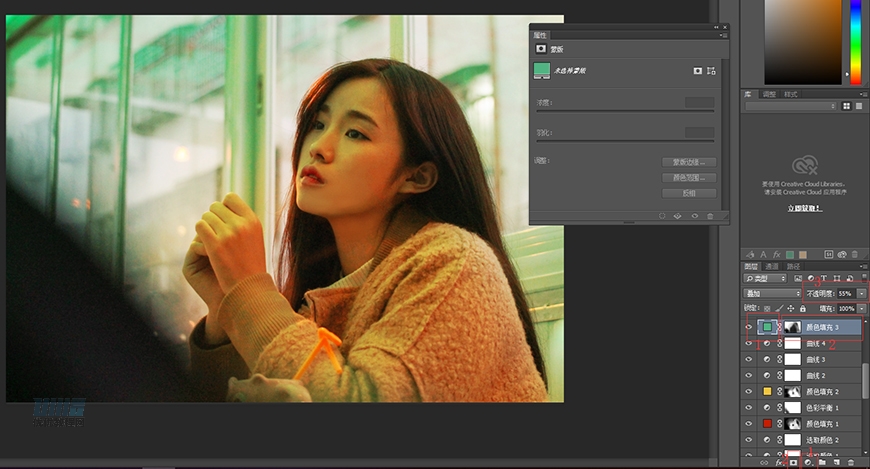
⒀此时复古色调大致调完,会发现照片饱和度过高,这里用一个新的方法降级饱和度。添加“渐变映射”,改为黑白渐变,再调整不透明度为10%。
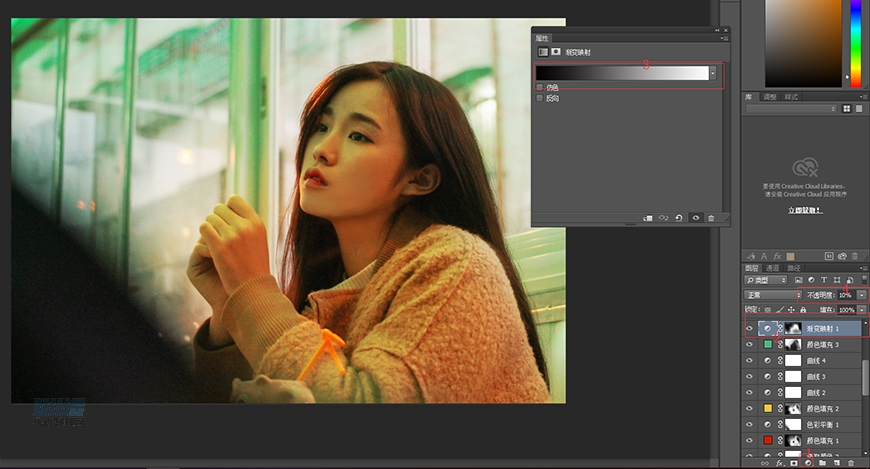
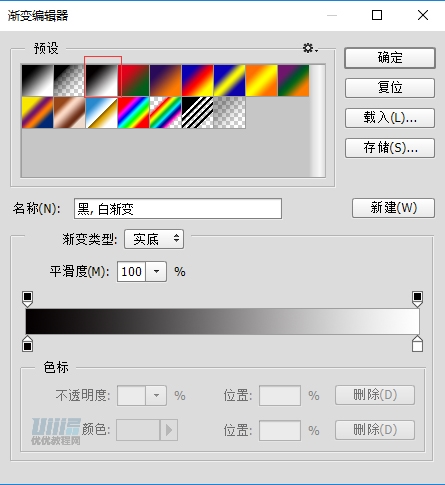
⒁发现脸部过于发红,这里用可选颜色调整红色和黄色。
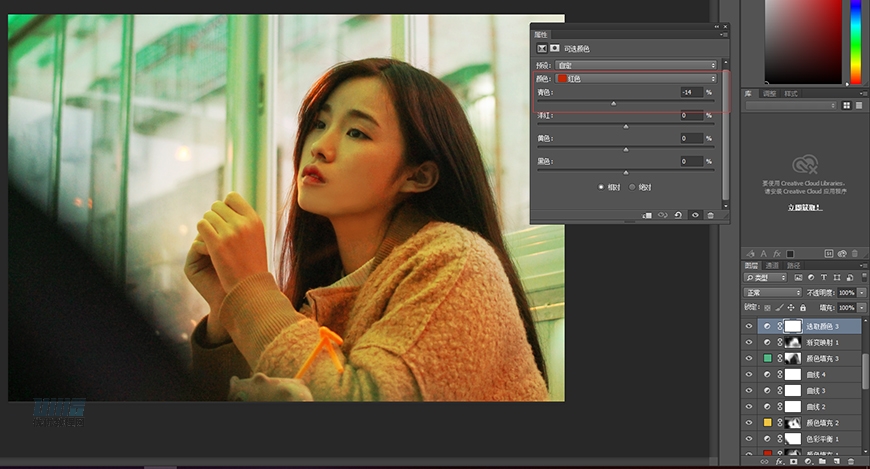
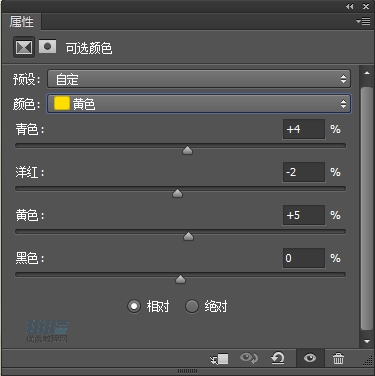
 情非得已
情非得已
推荐文章
-
 复古效果:用PS调出儿童照片复古电影效果2019-08-02
复古效果:用PS调出儿童照片复古电影效果2019-08-02
-
 暖色效果:用PS调出外景人像暖黄色效果2019-07-29
暖色效果:用PS调出外景人像暖黄色效果2019-07-29
-
 清新人像:用PS调出逆光人像小清新效果2019-04-16
清新人像:用PS调出逆光人像小清新效果2019-04-16
-
 电影色调:用PS减法调出电影胶片效果2019-03-29
电影色调:用PS减法调出电影胶片效果2019-03-29
-
 复古效果:PS调出人像复古电影艺术效果2019-01-17
复古效果:PS调出人像复古电影艺术效果2019-01-17
-
 Photoshop调出外景人像暖色淡雅效果2018-11-29
Photoshop调出外景人像暖色淡雅效果2018-11-29
-
 Photoshop调出梦幻唯美风格的少女照片2018-10-17
Photoshop调出梦幻唯美风格的少女照片2018-10-17
-
 Photoshop详细解析夜景风光如何后期修图2018-09-29
Photoshop详细解析夜景风光如何后期修图2018-09-29
-
 Photoshop调出清晨村庄照片暖色效果2018-09-29
Photoshop调出清晨村庄照片暖色效果2018-09-29
-
 Photoshop调出婚纱外景春夏秋冬四季效果2018-09-20
Photoshop调出婚纱外景春夏秋冬四季效果2018-09-20
热门文章
-
 Photoshop结合CR修出通透干净的人像肤色2021-03-04
Photoshop结合CR修出通透干净的人像肤色2021-03-04
-
 Photoshopo调出外景人像金黄色皮肤效果2021-03-05
Photoshopo调出外景人像金黄色皮肤效果2021-03-05
-
 Photoshopo调出外景人像金黄色皮肤效果
相关文章1692021-03-05
Photoshopo调出外景人像金黄色皮肤效果
相关文章1692021-03-05
-
 Photoshop调出外景人像暗色艺术效果
相关文章16882020-03-19
Photoshop调出外景人像暗色艺术效果
相关文章16882020-03-19
-
 秋季效果:用PS把外景人像调出秋季效果
相关文章17512019-11-08
秋季效果:用PS把外景人像调出秋季效果
相关文章17512019-11-08
-
 清新效果:用PS调出外景人像小清新效果
相关文章20762019-08-30
清新效果:用PS调出外景人像小清新效果
相关文章20762019-08-30
-
 清新效果:用PS调出干净通透的儿童照片
相关文章12472019-08-15
清新效果:用PS调出干净通透的儿童照片
相关文章12472019-08-15
-
 秋季效果:用PS调出古风人像秋季粉红效果
相关文章10102019-08-06
秋季效果:用PS调出古风人像秋季粉红效果
相关文章10102019-08-06
-
 清新效果:用PS调出校园人像小清新效果
相关文章6332019-08-06
清新效果:用PS调出校园人像小清新效果
相关文章6332019-08-06
-
 冷色效果:用PS调出人像照片时尚冷色调
相关文章10902019-08-05
冷色效果:用PS调出人像照片时尚冷色调
相关文章10902019-08-05
